Hur man tar bort Screen Mirroring plus Chromecast
Publicerad av: Kraus und Karnath GbR Kit ConsultingUtgivningsdatum: September 30, 2024
Behöver du avbryta din Screen Mirroring plus Chromecast-prenumeration eller ta bort appen? Den här guiden ger steg-för-steg-instruktioner för iPhones, Android-enheter, PC (Windows/Mac) och PayPal. Kom ihåg att avboka minst 24 timmar innan din provperiod slutar för att undvika avgifter.
Guide för att avbryta och ta bort Screen Mirroring plus Chromecast
Innehållsförteckning:



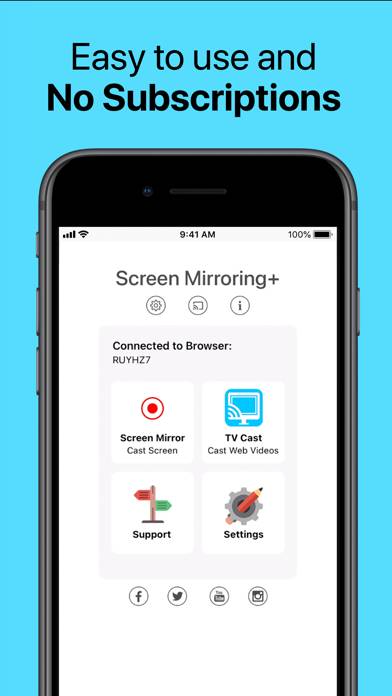
Screen Mirroring plus Chromecast Avsluta prenumeration Instruktioner
Att avsluta prenumerationen på Screen Mirroring plus Chromecast är enkelt. Följ dessa steg baserat på din enhet:
Avbryta Screen Mirroring plus Chromecast-prenumeration på iPhone eller iPad:
- Öppna appen Inställningar.
- Tryck på ditt namn högst upp för att komma åt ditt Apple-ID.
- Tryck på Prenumerationer.
- Här ser du alla dina aktiva prenumerationer. Hitta Screen Mirroring plus Chromecast och tryck på den.
- Tryck på Avbryt prenumeration.
Avbryta Screen Mirroring plus Chromecast-prenumeration på Android:
- Öppna Google Play Butik.
- Se till att du är inloggad på rätt Google-konto.
- Tryck på ikonen Meny och sedan på Prenumerationer.
- Välj Screen Mirroring plus Chromecast och tryck på Avbryt prenumeration.
Avbryta Screen Mirroring plus Chromecast-prenumeration på Paypal:
- Logga in på ditt PayPal-konto.
- Klicka på ikonen Inställningar.
- Navigera till Betalningar och sedan Hantera automatiska betalningar.
- Hitta Screen Mirroring plus Chromecast och klicka på Avbryt.
Grattis! Din Screen Mirroring plus Chromecast-prenumeration har avslutats, men du kan fortfarande använda tjänsten till slutet av faktureringsperioden.
Hur man tar bort Screen Mirroring plus Chromecast - Kraus und Karnath GbR Kit Consulting från din iOS eller Android
Ta bort Screen Mirroring plus Chromecast från iPhone eller iPad:
För att ta bort Screen Mirroring plus Chromecast från din iOS-enhet, följ dessa steg:
- Leta reda på Screen Mirroring plus Chromecast-appen på din startskärm.
- Tryck länge på appen tills alternativ visas.
- Välj Ta bort app och bekräfta.
Ta bort Screen Mirroring plus Chromecast från Android:
- Hitta Screen Mirroring plus Chromecast i din applåda eller startskärm.
- Tryck länge på appen och dra den till Avinstallera.
- Bekräfta att avinstallera.
Obs! Att ta bort appen stoppar inte betalningarna.
Hur man får en återbetalning
Om du tror att du har blivit felaktigt fakturerad eller vill ha en återbetalning för Screen Mirroring plus Chromecast, så här gör du:
- Apple Support (for App Store purchases)
- Google Play Support (for Android purchases)
Om du behöver hjälp med att avsluta prenumerationen eller ytterligare hjälp, besök Screen Mirroring plus Chromecast-forumet. Vår community är redo att hjälpa!
Vad är Screen Mirroring plus Chromecast?
Mirror your android screen on chromecast with google tv:
Mirror photos, videos, games, websites, apps, presentations, documents and spreadsheets on Chromecast.
* Supported Chromecasts: Chromecast, Chromecast Ultra and all generations of the Chromecast family
* Supported TVs and other devices: Xiaomi MI Box, NVIDIA Shield TV and all TVs with Google Cast or Chromecast built-in, e.g. Sony, TCL, Vizio, Sharp, Philips, Hisense, Skyworth, Soniq
* Your iPhone/iPad and your Chromecast must be connected to the same wifi to enable screen mirroring. Please do not use VPN, Proxy, VLANS and Subnets.